iPhone이 Wi-Fi 네트워크에서 계속 연결이 끊어지는 문제를 해결하는 방법
게시 됨: 2023-06-09안녕하세요, iPhone 사용자 여러분!
중요한 화상 통화에 열중하거나 좋아하는 프로그램을 몰아서 시청하려고 할 때 갑자기 iPhone이 Wi-Fi 네트워크를 사용하여 숨바꼭질을 하기로 결정합니다. 실망스럽죠, 그렇죠? 하지만 너무 걱정하지 마세요. 오늘 우리는 이 문제를 해결하기 위한 간단하고 효과적인 솔루션을 공유하기 위해 왔습니다. 이 가이드에서는 Wi-Fi 문제 해결의 세계에 대해 알아보고 iPhone이 Wi-Fi 문제에서 계속 연결이 끊어지는 문제를 해결하는 간단하면서도 효과적인 몇 가지 방법을 보여 드리겠습니다.
iPhone에서 Wi-Fi 신호가 계속 끊어지는 이유에 대한 답변을 찾고 계십니까? 자, 저희는 이 짜증나는 문제를 끝내기 위한 몇 가지 멋진 트릭을 준비했습니다.
시작하자.
iPhone Wi-Fi 연결 끊김 문제의 일반적인 원인
문제를 효과적으로 해결하려면 먼저 근본 원인을 파악해야 합니다. iPhone이 Wi-Fi 네트워크에서 계속 연결이 끊어지는 이유를 이해하면 타겟 솔루션을 구현할 수 있는 힘을 얻을 수 있습니다. 이 섹션에서는 다음을 포함하여 몇 가지 일반적인 원인을 살펴보겠습니다.
- 간섭: 근처의 전자 장치, 두꺼운 벽 또는 기타 Wi-Fi 네트워크는 iPhone의 Wi-Fi 신호를 방해하여 연결이 자주 끊어질 수 있습니다.
- 소프트웨어 결함: iPhone의 오래된 소프트웨어 또는 충돌하는 설정으로 인해 Wi-Fi 연결이 중단될 수 있습니다.
- 라우터 문제: 오래된 펌웨어나 잘못된 설정 등 Wi-Fi 라우터 문제로 인해 연결 끊김 문제가 발생할 수 있습니다.
또한 읽어보세요: 수정되었습니다! Android 문제에서 Wi-Fi 연결이 계속 끊어집니다.
iPhone이 Wi-Fi 네트워크에서 계속 연결이 끊어지는 문제 수정
1. iPhone과 Wi-Fi 라우터를 다시 시작하세요
때로는 간단한 재시작만으로도 놀라운 결과를 얻을 수 있습니다! 먼저 iPhone을 끈 다음 일시적으로 Wi-Fi 라우터를 끄십시오. 몇 초 후에 라우터를 켜고 안정적인 연결이 설정될 때까지 기다립니다. 다음으로, iPhone의 전원을 켜고 Wi-Fi 설정으로 이동하세요. Wi-Fi 네트워크에 연결하고 연결 끊김 문제가 지속되는지 확인하세요. 종종 이 기본 문제 해결 단계를 통해 일시적인 결함을 해결하고 안정적인 연결을 복원할 수 있습니다.
빠르게 다시 시작하는 대신 라우터 전원을 끈 후 다시 켜기 전에 20~30초 정도 충분히 기다리십시오. 더 나은 결과를 얻으려면 라우터를 분리하고 다시 연결하기 전에 몇 분 정도 기다리는 것이 좋습니다. 이렇게 하면 라우터가 완전히 재설정되고 새로운 연결을 설정하는 데 충분한 시간이 확보됩니다.
또한 읽어 보세요: iPadOS 16/iOS 16이 복구 모드에서 멈춰 복원되지 않는 문제를 해결하는 방법은 무엇입니까?
2. iPhone 소프트웨어 업데이트
오래된 소프트웨어는 호환성 문제를 일으키고 iPhone의 Wi-Fi 연결을 방해할 수 있습니다. 이 문제를 해결하려면 사용 가능한 소프트웨어 업데이트가 있는지 확인하세요. 설정 앱으로 이동하여 '일반'을 선택한 다음 '소프트웨어 업데이트'를 탭하세요.
업데이트가 있으면 메시지에 따라 다운로드하여 설치하십시오. 업데이트가 완료되면 Wi-Fi 네트워크에 다시 연결하고 연결 끊김 문제가 해결되었는지 확인하세요. iPhone 소프트웨어를 최신 상태로 유지하면 성능이 향상될 뿐만 아니라 최신 Wi-Fi 프로토콜과의 호환성도 보장됩니다.
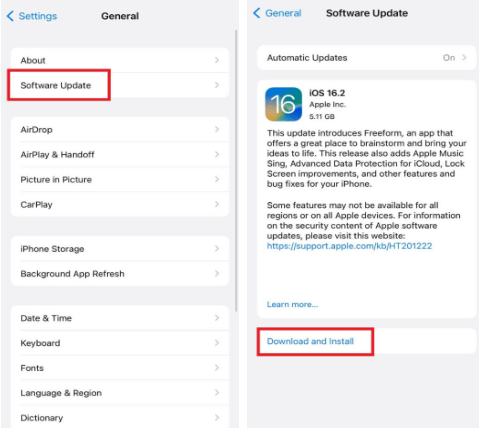
3. 자동 조인이 켜져 있는지 확인하세요
iPhone에서 지속적인 Wi-Fi 연결 끊김 문제의 주요 원인 중 하나는 자동 연결 기능이 비활성화되었기 때문인 경우가 많습니다. 이 기능을 활성화하는 것은 문제를 해결하고 안정적인 연결을 보장하는 데 중요합니다.
수행하려면 다음 단계를 따르십시오.
설정을 열고 Wi-Fi 로 이동한 후 Wi-Fi 네트워크 바로 옆에 있는 (i) 아이콘을 클릭하세요. 그런 다음 바로 옆에 있는 토글 버튼을 눌러 자동 가입 옵션을 활성화하세요.
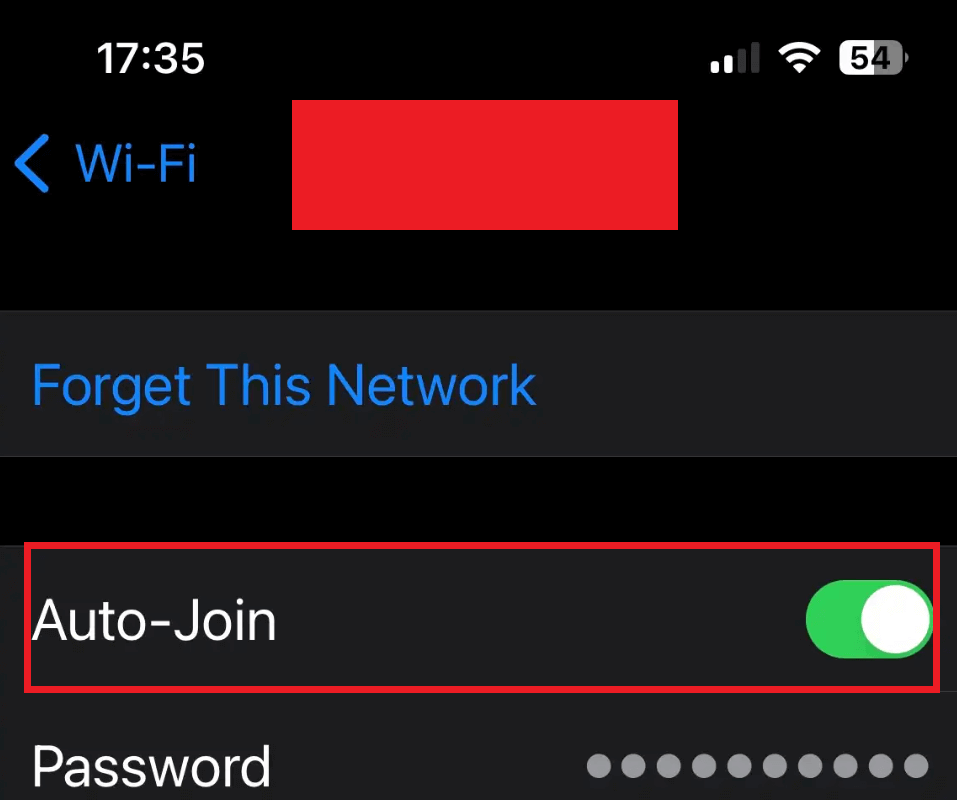

4. Wi-Fi 지원 끄기
Wi-Fi 지원은 Wi-Fi 신호가 약할 때 iPhone을 셀룰러 데이터로 자동 전환하는 기능입니다. 이는 도움이 될 수 있지만 연결이 자주 끊어지는 원인이 될 수도 있습니다. 이를 방지하려면 기본적으로 Wi-Fi 지원을 비활성화하는 것이 좋습니다. 이렇게 하면 네트워크 연결에 대한 제어권을 되찾고 특히 Wi-Fi 신호가 자주 좋지 않을 때 셀룰러 데이터 요금제를 불필요하게 소모하는 것을 방지할 수 있습니다.
설정을 열고 셀룰러 옵션으로 이동하여 탭하세요. Wi-Fi 지원 옵션이 나타날 때까지 아래로 스크롤합니다. Wi-Fi 지원을 비활성화하려면 토글 스위치를 눌러 끄면 됩니다.
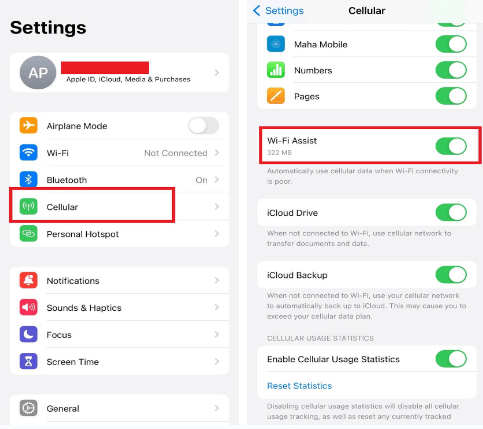
또한 읽어보세요: Wi-Fi 통화가 작동하지 않음: Android 및 iPhone에 대한 쉬운 수정
5. 네트워크 설정 재설정
iPhone의 네트워크 설정이 잘못 구성된 경우 연결 문제가 발생할 수 있습니다. 네트워크 설정을 재설정하면 이러한 문제를 해결하는 데 도움이 될 수 있습니다. 이 작업을 수행하면 저장된 Wi-Fi 네트워크가 지워지므로 현재 연결과 비밀번호를 기억해야 합니다. 따라서 필요한 경우 나중에 Wi-Fi 네트워크에 다시 연결할 수 있습니다. 네트워크 설정을 재설정하면 충돌하는 구성을 제거하고 안정적인 연결을 복원할 수 있는 경우가 많습니다.
이렇게 하려면 설정 앱으로 이동하여 "일반"을 탭하고 하단에서 "iPhone 전송 또는 재설정"을 클릭한 다음 "재설정" > "네트워크 설정 재설정"을 선택하세요. 이제 비밀번호를 입력하여 작업을 확인하세요.
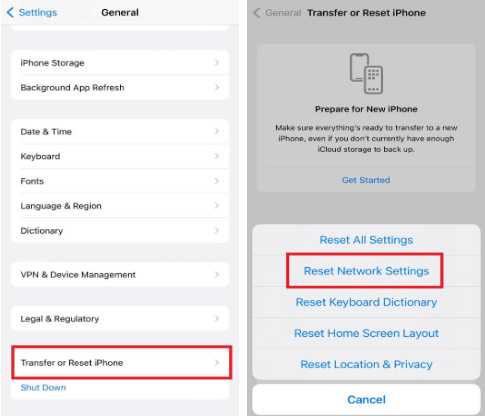
6. 결함이 있는 네트워크는 잊어버리세요
최근에 Wi-Fi 비밀번호를 수정했거나 인터넷 연결이 일관되지 않았거나 새 라우터를 설치한 경우 이 수정 사항으로 문제가 해결될 가능성이 높습니다. 이러한 요소를 고려하여 제안된 솔루션을 구현하면 문제를 해결하고 장치에서 안정적인 Wi-Fi 연결을 복원할 수 있습니다.
설정을 열고 Wi-Fi 로 이동한 후 Wi-Fi 네트워크 바로 옆에 있는 (i) 아이콘을 클릭하세요. 그런 다음 자동 가입 옵션 바로 위에 있는 이 네트워크 무시를 클릭하세요. 이제 잊어버리기를 클릭하여 작업을 확인하세요.
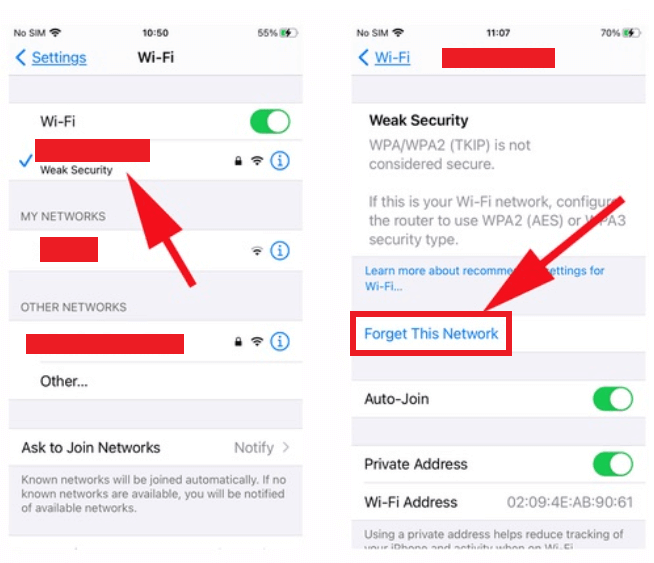
7. Apple 지원에 문의
이전에 언급한 해결 방법 중 어느 것도 지속적인 iPhone 연결 끊김 문제를 성공적으로 해결하지 못하는 경우 Apple의 공식 채널에서 지원을 구하는 것이 좋습니다. 또한 문제가 하드웨어와 관련된 것으로 확인되면 Apple 지원팀에서 필요한 지침을 제공하고 적절한 수리를 촉진하여 장치가 최적으로 작동하도록 보장할 수 있습니다. 필요한 포괄적인 지원을 받으려면 주저하지 말고 연락하세요.
iPhone에 대한 입찰이 Wi-Fi 네트워크 문제로 인해 계속 연결 해제됨
이러한 솔루션을 단계별로 구현하면 iPhone Wi-Fi 연결 끊김 문제를 해결할 가능성이 높아집니다. 문제가 해결되었는지 확인하려면 각 단계 후에 연결을 테스트하는 것을 잊지 마세요. 연결 문제가 발생하면 심각한 하드웨어나 소프트웨어 문제를 나타내기보다는 사소한 버그나 결함으로 인해 발생하는 경우가 많다는 점을 기억하는 것이 중요합니다. 당황하지 않는 것이 중요합니다!
다음 읽기:
iPhone이 Wi-Fi에 연결되지 않습니까? 해결 방법은 다음과 같습니다.
